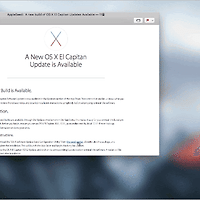업데이트 (12월 9일) : 버전2로 업데이트되면서 인터페이스가 바뀌고 새로운 기능이 추가되었습니다.
이에 내용을 보충하고 포스트를 재발행합니다. 최초 게시일은 2013년 5월 27일입니다.
CleanMyDrive 2 (무료, 앱 내 구입 항목)
MacPaw사가 만든 프로그램은 기능이 딱히 독보적이라거나 독창적이지는 않지만, 같은 기능을 하더라도 조금 더 단순하고 미려한 디자인으로 맥 사용자들의 감성을 자극하는 것 같습니다.
같은 기능을 하는 앱이 넘쳐나는 소프트웨어 시장에 뒤늦게 등장한 Gemini, MacHider, CleanMyMac 같은 앱이 인기를 끄는 것을 보면, 구매자의 지갑을 열게 하는데 있어 디자인과 사용자 인터페이스가 얼마나 중요한 것인지 새삼 다시 깨닫게 된다고 할까요. 이번에 소개해 드리는 'CleanMyDrive '역시 MacPaw사가 만든 여타 다른 앱과 마찬가지로 상당히 정갈한 디자인과 사용자 인터페이스를 가지고 있습니다.
주요 기능은 맥에 연결된 외부 저장 장치의 용량 상황을 메뉴 막대를 통해 간편하게 모니터링할 수 있게 해고, 불필요하게 용량을 차지하고 있는 정크 파일을 간편하게 삭제할 수 있도록 해줍니다. 유사한 기능을 하는 앱, 예를 들면 iStat Menus, Mountain 등이 많이 있지만, 초보자도 쉽게 사용할 수 있을 정도로 사용 방법이 간단하며, 지갑을 열지 않고도 무료로 사용할 수 있다는 것이 빼놓을 수 없는 장점입니다.
아래 CleanMyDrive의 주요 기능을 정리해 봤습니다.
1. 맥에 연결된 외장저장장치의 용량 상태 확인하기
메뉴 막대 아이콘을 클릭하면 시스템 디스크와 외부 저장장치의 용량 상황을 한눈에 볼 수 있는 팝업 윈도우가 나타납니다.
OS X에 내장된 '나의 Mac에 관하여'처럼 각 디스크 아이콘 옆에 있는 상태바에 마우스 포인터를 가져가면 사진, 동영상, 문서, 기타 파일이 차지하는 용량을 그래프로 보여주며, 디스크 아이콘을 클릭하면 파인더에서 해당 디스크를 열어줍니다. ▼
2. 디스크 단독 또는 일괄 연결해제(Unmount)
USB 드라이브나 외장하드를 깜빡하고 그냥 뽑거나, 네트워크 드라이브가 연결된 상태에서 맥북을 이동시키면 마치 사용자를 꾸짖기라도 하듯 화면에 이와 관련된 경고 문구가 어김 없이 나타나죠. 타 운영체제를 쓰다가 맥으로 넘어 온 분들은 다소 번거롭다고 느낄 수 있는 부분인데, 맥에서 저장 장치를 분리할 때는 데이터 안정성을 위해 항상 파인더에서 '추출(Unmount)' 버튼부터 먼저 눌러주는 습관을 기르셔야 합니다.
CleanMyDrive는 파인더를 경유하지 않고도 맥에 연결된 미디어를 제각각 또는 일거에 추출할 수 있는 기능을 가지고 있습니다. 또 환경설정을 통해 맥이 잠자기 모드로 전환할 때 맥에 연결된 모든 디스크 이미지와 외부 저장장치를 자동으로 추출하는 옵션을 사용하실 수 있습니다.
3. 디스크 정크 파일
그 이름처럼 USB 메모리나 외장 하드의 용량에서 소위 말하는 '정크 파일*'을 삭제해 용량을 확보해 주는 기능입니다.
막대 그래프에서 빨갛게 표시되는 부분이 여기에 해당하는데, 휴지통에 버려진 파일이나 컴퓨터 운영체제에 따라 불필요한 파일로 간주되기도 하는 .DS_Store, Thumbs.db., .Spotlight 같은 메타 데이터 파일을 자동으로 제거하도록 설정하거나, 사용자가 직접 삭제할 수 있도록 해줍니다. ▼
폴더나 파일을 압축하거나 타 운영체제로 전송할 때 이런 파일이 다소 거추장스럽게 작용할 때가 있는데, 복잡한 절차 없이 'Clean' 버튼을 누르는 것으로 이런 파일을 한 번에 삭제할 수 있습니다. ▼
다만, 정크 파일로 분류되는 각종 메타 데이터 파일은 파인더 상의 아이콘 정렬 상태나 폴더 배경화면, 스팟라이트 기능과 관련이 있어 엄밀히 말해 무조건 정크 파일로 치부하기에는 무리가 있습니다. 개발사도 이런 부분을 인지하고 있는지 창 측면에 있는 점 모양의 아이콘을 클릭했을 때 나타나는 스위치를 통해 자동 삭제 기능 적용 여부를 결정할 수 있도록 하고 있습니다. ▼
다른 컴퓨터에 연결할 일이 빈번한 장치는 자동 청소 기능을 켜두고, 맥 한대에서 고정적으로 사용하는 장치는 관련 기능을 꺼주시는 것이 좋습니다.
4. USB 디스크 또는 SD카드로 파일 이동
'다크 모드' 지원, 디스크 일괄 추출 단축키 설정과 함께 버전 2에 새로 추가된 기능입니다. 파인더나 데스크탑에서 파일을 끌어 메뉴 막대 아이콘으로 가져가면 팝업 창이 열리 원하는 장치로 떨구어 넣을 수 있습니다.
환경설정
일반_General 탭
1. 시스템을 시작할 때 CleanMyDrive를 같이 실행합니다.
2. 디스크 이미지 또는 외부 저장장치를 마운트/추출하면 알림 메시지를 통해 알려줍니다.
3. 저장 장치를 처음 마운트할 때 사용자 권한을 요청하지 않습니다.
추출_Eject 탭
5. 맥이 잠자기로 전환하면 모든 디스크 이미지, 외부 저장장치를 자동으로 추출합니다.
6. 한 저장 장치에 있는 여러 개의 볼륨(파티션)을 한 번에 추출할 수 있습니다.
7. 모든 디스크를 추출할 수 있는 키보드 단축키를 설정할 수 있습니다.
가려진 디스크_Hidden Disk 탭
8. 메뉴 막대 팝업 윈도우에서 특정 디스크를 감출 수 있습니다.
코멘트 & 다운로드
외부 저장 장치를 메뉴 막대를 통해 보다 편하게 관리하고 싶으신 분들, 이동이 잦으신 분들에게 유용한 프로그램이 될 듯합니다. 깔끔하고 쉬운 사용자 인터페이스, 실용적인 기능, 무료 삼박자가 딱딱 맞아 떨어집니다.
참고로 디스크 아이콘을 꾸밀 수 있는 두 종류의 아이콘 세트는 '앱내 구입' 형식으로 판매하고 있습니다. 이런 코스메틱한 부분을 제외한 앱의 모든 기능은 무료로 이용할 수 있습니다.
참조
• MacPaw 공식 웹 사이트